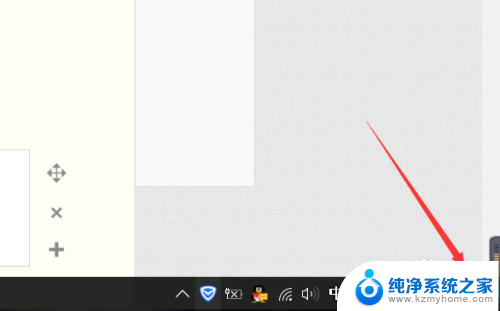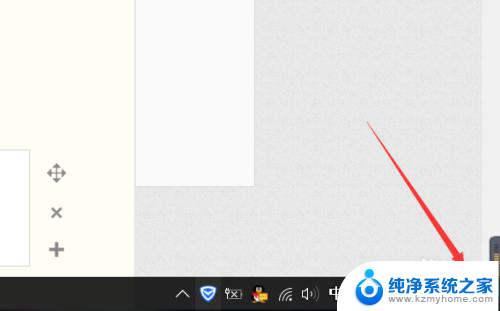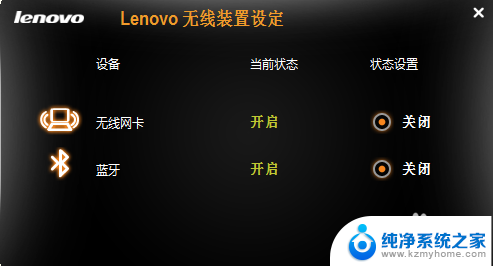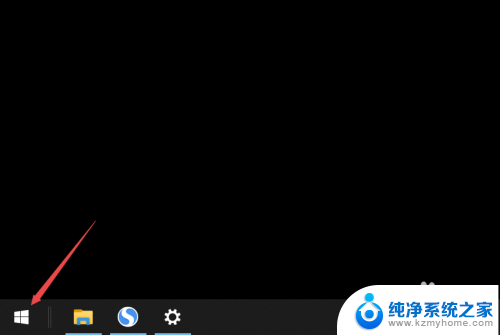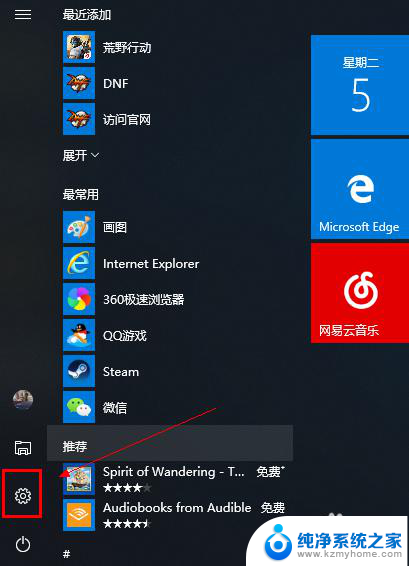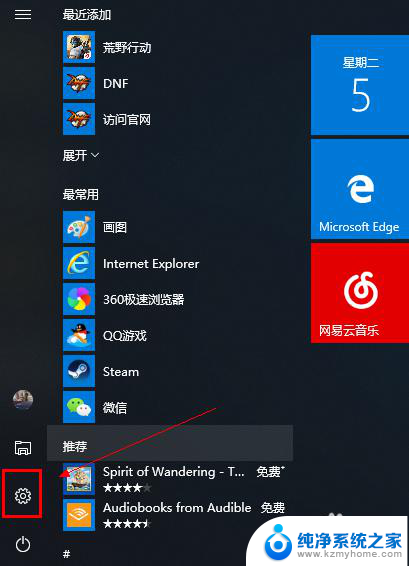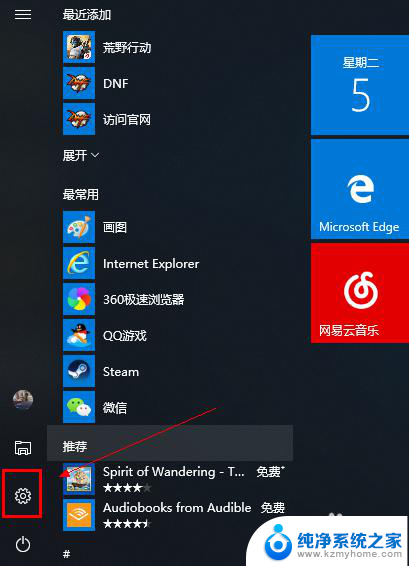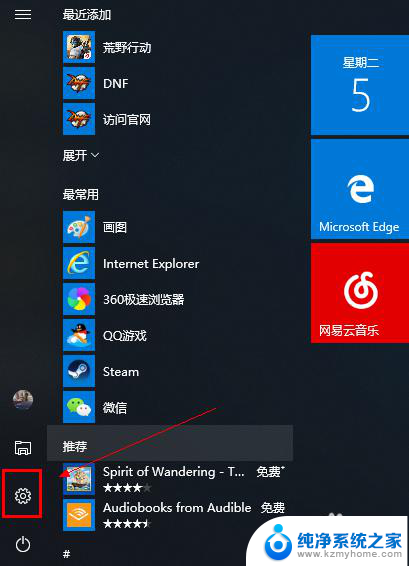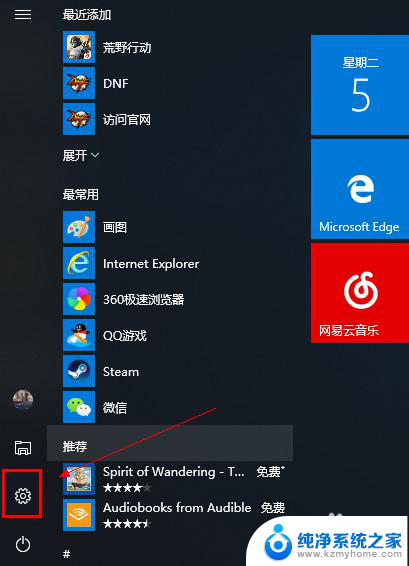联想笔记本怎么开启蓝牙 联想笔记本蓝牙音箱使用指南
更新时间:2023-12-29 15:52:14作者:xiaoliu
现如今随着科技的不断进步,蓝牙技术已经成为了无线传输的主流方式之一,而对于许多使用联想笔记本的用户来说,开启蓝牙功能并连接蓝牙音箱可能是一项常见的需求。如何在联想笔记本上开启蓝牙功能呢?本文将为大家介绍联想笔记本开启蓝牙的方法,并提供联想笔记本蓝牙音箱的使用指南,帮助大家充分利用蓝牙技术,享受便捷的音乐体验。
操作方法:
1.打开蓝牙的方法:
鼠标单击屏幕右下角的通知,打开操作中心。然后在里面点击所有设置。
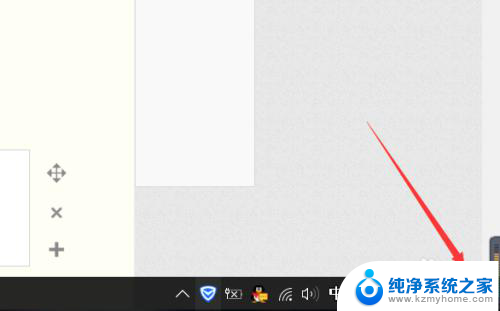
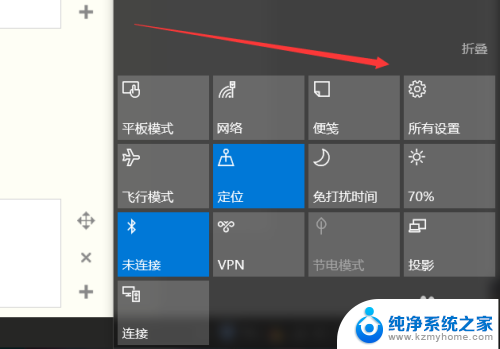
2.进入windows设置以后,在里面找到第二个【设备】点击设备。
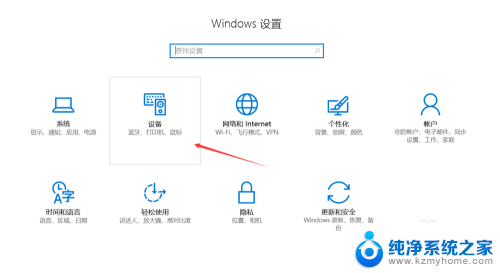
3.进入设备后,在左侧那一栏里面就可以看到蓝牙这个功能了,点击进入蓝牙功能。
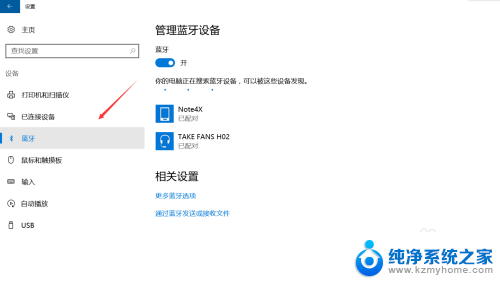
4.点击蓝牙开关打开蓝牙,蓝牙会自动搜索当前环境中的蓝牙设备。搜索完成点击配对即可。
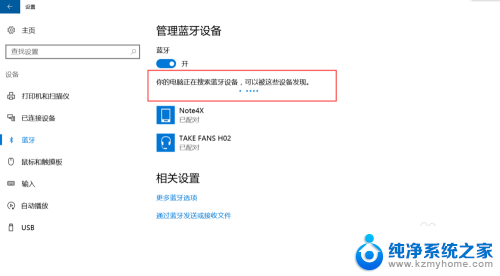
5.已配对好的设备,打开蓝牙后。电脑会自动和你的设备上的蓝牙进行连接,显示连接成功就可使用了。
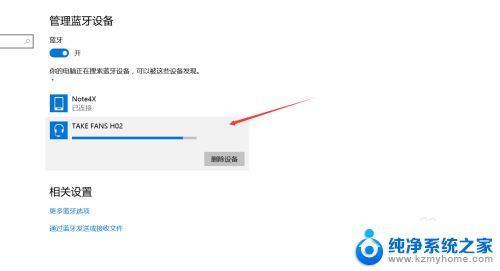
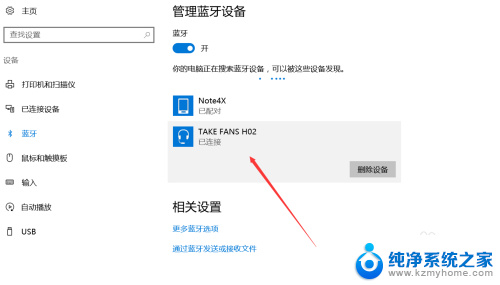
以上就是如何开启联想笔记本的蓝牙功能的全部内容,如果你也遇到了同样的情况,可以参照小编提供的方法来解决,希望对大家有所帮助。